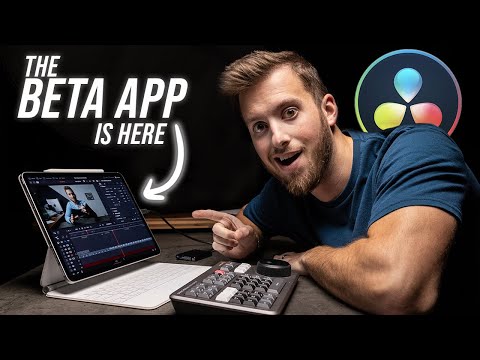Bu wikiHow sizga Discord -dagi odamga telefon, planshet yoki kompyuter yordamida video yuborishni o'rgatadi. Qaysi platformadan foydalanayotganingizdan qat'i nazar, siz 8 MB hajmgacha bo'lgan videolarni chat kanalida yoki to'g'ridan -to'g'ri xabarda ulashishingiz mumkin. Agar siz kattaroq videolarni (50 MB gacha) yuborishni xohlasangiz, fayllarni yuborish chegaralarini ko'paytirish uchun Discord Nitro -ga obuna bo'lishingiz yoki videongizni Google Drive yoki Dropbox kabi boshqa saytga yuklashni ko'rib chiqishingiz mumkin. Google Drive yoki Dropbox kabi bulutli xizmatdan videongizga havola.
Qadamlar
2 -usul 1: kompyuterdan foydalanish

Qadam 1. Diskordni oching
Siz buni Boshlash menyusida yoki Ilovalar papkasida topasiz.

Qadam 2. Videoni ulashmoqchi bo'lgan suhbatni bosing
Bu serverdagi suhbat yoki shaxsiy suhbat bo'lishi mumkin.
- Videoni to'g'ridan-to'g'ri xabarda yuborish uchun, chap yuqori burchakdagi ko'k Discord o'yin boshqaruvchisi belgisini bosing va xabar yubormoqchi bo'lgan odam bilan suhbatni tanlang.
- Kanalga qo'shilish uchun chap panelda kanal joylashgan server belgisini bosing va keyin kanal nomini bosing.

Qadam 3. Qo'shish belgisini bosing (+)
Bu yozish maydonining pastki qismida. Sizning fayl brauzeringiz ochiladi.

Qadam 4. o'ting va sizning video ikki marta bosing
Videoning hajmi 8 MB yoki undan kam bo'lsa, endi siz ixtiyoriy izoh yozishingiz va/yoki videoni buzuvchi sifatida belgilashingiz mumkin.
Agar video yuborish uchun juda katta bo'lsa, unda siz shunday xatoni ko'rasiz. Agar siz Discord Nitro -ga obuna bo'lsangiz, 50 MB hajmgacha bo'lgan videolarni yuborishingiz mumkin. Agar siz Nitro -ni xohlamasangiz, videoni boshqa joyga (masalan, Dropbox) yuklashingiz va havola sifatida ulashishingiz yoki Discorddan boshqa ilova orqali yuborishingiz mumkin

Qadam 5. Izoh qo'shing va Yuklash -ni bosing
Agar kerak bo'lsa, videoni buzg'unchi sifatida belgilashingiz mumkin. Bu faylni suhbatga yuklaydi.
2 -usul 2: telefon yoki planshetdan foydalanish

Qadam 1. Telefon yoki planshetda Discord ilovasini oching
Bu binafsha rang ikonka, uning ichida oq o'yin boshqaruvchisi bor.

Qadam 2. Video yubormoqchi bo'lgan chat yoki kanalga teging
Siz videoni kanalga yuklashingiz yoki to'g'ridan -to'g'ri xabar yuborishingiz mumkin.
- Biror kishiga to'g'ridan-to'g'ri xabar yuborish uchun o'ng yuqori burchakda bir-birining ustiga o'ralgan ikkita odamning belgisiga teging, odamning ismiga teging va keyin teging. Xabar.
- Suhbat kanaliga kirish uchun chap yuqori burchakdagi uchta gorizontal chiziqqa teging, kanal joylashgan serverga teging va keyin kanallar ro'yxatidagi kanalga teging.

Qadam 3. tasvir belgisiga teging
Bu yozish maydonining chap tomonida.
Agar siz birinchi marta rasm yoki video yuborsangiz, sizdan Discord -ga o'z rasmlaringizga kirishni xohlaysizmi, deb so'rashingiz mumkin. Agar siz video yubormoqchi bo'lsangiz, to'liq ruxsat berishingiz kerak bo'ladi

Qadam 4. yana tasvir belgisiga teging (faqat Android)
Agar siz Android -dan foydalanayotgan bo'lsangiz, siz yuborishingiz mumkin bo'lgan har xil turdagi fayllarni ifodalovchi piktogrammalar to'plamini ko'rishingiz kerak. Diskord telefoningiz yoki planshetingiz galereyasini ko'rishni bilishi uchun tasvir belgisiga yana bosing.
Agar fayl sizning galereyangizda bo'lmasa, bu erga qayting va qog'ozga o'xshash belgini bosing. Bu Fayllar belgisidir va siz Android -dagi boshqa joylardan biriktiriladigan fayllarni (shu jumladan, videolarni) tanlash imkonini beradi

Qadam 5. Siz yubormoqchi bo'lgan videoga teging
Oldindan ko'rish paydo bo'ladi.
- Agar video yuborish uchun juda katta bo'lsa, unda siz shunday xatoni ko'rasiz. Agar siz Discord Nitro -ga obuna bo'lsangiz, 50 MB hajmgacha bo'lgan videolarni yuborishingiz mumkin. Agar siz Nitro -ni xohlamasangiz, videoni boshqa joyga (masalan, Dropbox) yuklashingiz va havola sifatida ulashishingiz yoki Discorddan boshqa ilova orqali yuborishingiz mumkin.
- Agar siz Android -dan foydalanayotgan bo'lsangiz va videoni tanlay olmasangiz, uning o'rniga Galereya ilovasini oching, videoni tanlang, Ulashish belgisiga (uch nuqta bilan yonma -yon V) teging va keyin tanlang. Qarama -qarshilik. Bu vaqtda siz videoni yuborish uchun kanal yoki DM ni tanlashingiz mumkin.

Qadam 6. Yuborish tugmasini bosing
Bu ko'k doira, uning ichida oq qog'ozli samolyot bor. Bu videoni tanlangan foydalanuvchi yoki kanalga yuboradi.
Maslahatlar
- Agar siz ulashmoqchi bo'lgan video Discord uchun juda katta bo'lsa, uni Google Drive, Dropbox yoki iCloud Drive kabi saytga yuklashingiz mumkin. Bu saytlarning barchasi sizga yuklangan faylga havolani xohlagan joyingizda, jumladan Discord kanali yoki shaxsiy xabarda bo'lishish imkonini beradi. Videoni Discord orqali yubormasangiz ham, bu foydali alternativa bo'lishi mumkin.
- Siz shuningdek videoni YouTube -ga yoki boshqa video oqim saytiga yuklashingiz va havolani chat yoki kanalda ulashishingiz mumkin. YouTube sizga 15 daqiqagacha videoni tasdiqlanmagan holda ulashish imkonini beradi. Uzoqroq video yuklash uchun faqat hisobingizni tasdiqlashingiz kerak.
- Qo'l tormozi va QuickTime kabi video tahrirlash dasturlari video fayllar hajmini kamaytirish uchun juda yaxshi bo'lishi mumkin.
- Discord-ning o'rnatilgan pleyeri MP4, MOV va WEBM formatidagi videolarni o'ynata oladi. Agar video boshqa formatda bo'lsa, oluvchi uni boshqa ilovada ochishi mumkin.